使用 Actionaz 模擬鍵盤和滑鼠點擊

你想自動執行一些重複的任務嗎?與其手動點擊按鈕,不如用一個應用程式
Linux Mint 上的備份快照是使用操作系統隨附的 Timeshift 實用程序創建的。通過按鍵盤上的Win 鍵打開 Timeshift 應用程序,輸入“Timeshift”並在應用程序菜單中選擇帶有標記為“Timeshift”的紅色/黑色圖標的選項。
注意:Timeshift 應用程序內置於Linux Mint 中,默認情況下應安裝在您的 Linux Mint PC 上。如果不是,請打開終端窗口並鍵入sudo apt install timeshift 以將其安裝到系統中。
在 Linux Mint 上首次啟動 Timeshift 工具時,您會看到一個密碼框,上面寫著“需要身份驗證”(或類似內容)。寫下您登錄的當前用戶的密碼,Timeshift 將可用。然後您將看到“設置嚮導”。
在 Linux Mint 上的 Timeshift 設置嚮導中,您將看到第一頁。在此頁面上,程序要求“選擇快照類型”。Mint 用戶可用的快照選項是“Rsync”協議和“Btrfs”。選擇菜單上的“Rsync”選項,因為它是最可靠的選項。如果您的 Linux Mint 操作系統的 root/home 文件系統正在使用 Btrfs 文件系統並且知道它是如何工作的,則僅選擇“Btrfs”。然後,一旦您選擇了“Btrfs”選項,找到頁面底部的“下一步”按鈕並選擇它以移動到設置嚮導的下一部分。
在“快照類型”後面的頁面上,一個是“快照位置”。在此區域中,您必須選擇 Timeshift 將系統快照保存到的驅動器。查看選項列表並選擇存儲位置。所有快照都將保存到您選擇的驅動器上分區根目錄中的“timeshift”文件夾中。選擇存儲位置後,單擊“下一步”移至下一頁。
在“Snapshot Location”頁面之後是“Select Snapshot Levels”區域。在這裡可以告訴 Timeshift 何時拍攝 Linux Mint 操作系統的快照。快照級別的選擇是“每月”、“每週”、“每天”、“每小時”和引導。
通讀可用的不同選項,然後選擇最適合您的選項。還要確保自定義 Timeshift 默認保存的快照數量,因為您可能不喜歡默認數量。完成後,找到頁面底部的“下一步”按鈕,然後單擊它以進入下一部分。
在“快照位置”之後,Timeshift 將顯示“用戶主目錄”頁面。在這個頁面上,Timeshift 允許用戶選擇它在快照過程中包含的系統上的哪些主目錄,以及它應該排除哪些主目錄。
瀏覽主目錄列表,並為您希望添加到 Timeshift 中的快照配置的每個目錄選中“包括所有”旁邊的框。將要排除的主目錄設置為“全部排除”。如果您希望 Timeshift 保存您的備份和配置文件,還要選中“包括隱藏”。做出選擇後,單擊“下一步”按鈕移至最後一頁。
在 Timeshift 設置嚮導的最後一頁上,將出現一個“設置完成”頁面,其中詳細說明了快照在 Linux Mint 上的工作原理以及要執行的操作。通讀頁面,然後單擊“完成”關閉設置嚮導。
要使用 Timeshift 工具在 Linux Mint 中創建快照,請找到“創建”按鈕並單擊它。選擇“創建”按鈕後,屏幕上會彈出一個窗口並創建快照。等待它創建快照,因為該過程很可能需要很長時間才能完成。
在 Timeshift 中完成快照過程後,它將出現在應用程序中。如果您願意,請單擊“創建”以製作其他快照。
你在 Linux Mint PC 上搞砸了什麼嗎?需要恢復您之前拍攝的 Timeshift 快照嗎?這是如何做到的!首先,查看創建的快照列表(它們按創建日期排序)。然後,用鼠標在列表中選擇要恢復的快照。單擊“恢復”按鈕將備份恢復到您的 Linux Mint 系統。
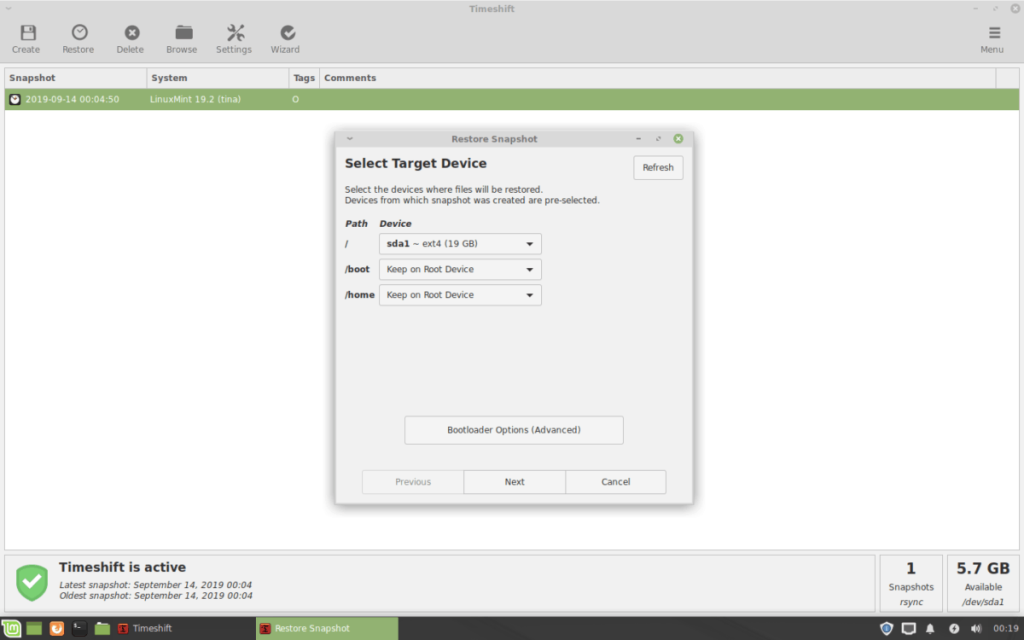
當 Timeshift 完成將快照恢復到您的 Linux Mint 系統後,您的計算機將重新啟動。
使用 Timeshift 應用程序刪除在 Linux Mint 中拍攝的系統快照非常簡單。要刪除保存的快照,請查看 Timeshift 應用程序中的快照列表,然後用鼠標選擇要刪除的快照。然後,在列表中選擇快照後,選擇“刪除”按鈕,Timeshift 會將其從系統上的“timeshift”文件夾中刪除。
你想自動執行一些重複的任務嗎?與其手動點擊按鈕,不如用一個應用程式
iDownloade 是一款跨平台工具,可讓使用者從 BBC 的 iPlayer 服務下載無 DRM 保護的內容。它可以下載 .mov 格式的視頻
我們已經詳細介紹了 Outlook 2010 的功能,但由於它不會在 2010 年 6 月之前發布,所以現在是時候看看 Thunderbird 3 了。
每個人偶爾都需要休息一下,如果你想玩有趣的遊戲,不妨試試 Flight Gear。它是一款免費的多平台開源遊戲。
MP3 Diags 是修復音樂音訊收藏問題的終極工具。它可以正確標記您的 MP3 文件,添加缺少的專輯封面,修復 VBR
就像 Google Wave 一樣,Google Voice 也在全球引起了不小的轟動。谷歌的目標是改變我們的溝通方式,而且由於它正在成為
有許多工具可以讓 Flickr 用戶下載高品質的照片,但有沒有辦法下載 Flickr 收藏夾呢?最近我們
什麼是採樣?根據維基百科,「採樣是指從一段錄音中取出一部分或樣本,並將其重新用作樂器或
Google Sites 是 Google 提供的一項服務,可讓使用者在 Google 伺服器上託管網站。但有一個問題,它沒有內建備份選項
Google Tasks 不像其他 Google 服務(例如日曆、Wave、Voice 等)那麼受歡迎,但它仍然被廣泛使用,並且是人們生活中不可或缺的一部分。


![免費下載 FlightGear 飛行模擬器 [玩得開心] 免費下載 FlightGear 飛行模擬器 [玩得開心]](https://tips.webtech360.com/resources8/r252/image-7634-0829093738400.jpg)





